Pataisymas: „Windows“ reikia skaitmeniškai pasirašytos tvarkyklės „Windows 7“, „8“ ir „10“
Kas yra skaitmeniškai pasirašyti vairuotojai? Skaitmeniškai pasirašytos tvarkyklės yra pasirašytos tvarkyklės iš tiekėjų, užtikrinančių tvarkyklės vientisumą ir kontrolinę sumą, kad įsitikintumėte, jog diegiamas tvarkyklės failas niekaip nebus modifikuojamas, išskyrus tai, ką pasirašiusioji institucija leido ar pakeitė.
Klaida „Windows reikalauja skaitmeniniu būdu pasirašytos tvarkyklės“ įvyksta, kai „Windows“ blokuoja tvarkyklės diegimą, kai ji neturi skaitmeninio parašo.

Kaip pataisyti „Windows“, reikalinga skaitmeniniu būdu pasirašyta tvarkyklė
„Windows“ leidžia tęsti diegimą išjungiant skaitmeninio parašo tikrinimą - tai nerekomenduojama, bet reikalinga kartais, kai tvarkyklė nėra pasirašyta, tačiau ji yra originali tvarkyklė. Yra keletas pataisymų, kuriuos surinkome ir išbandėme, kad būtų galima išspręsti šią problemą. Šis vadovas taikomas taisant būtiną skaitmeniniu būdu pasirašytą tvarkyklę. Klaida „Windows 10“, „Windows 8“ ar „Windows 7“
Išjungti vairuotojo pasirašymą
Vairuotojo pasirašymas, kaip minėta anksčiau, pagal numatytuosius nustatymus yra įgalintas „Windows“ operacinėje sistemoje kaip būdas įsitikinti, kad jūsų kompiuteryje nėra įdiegta kenkėjiška programinė įranga, užmaskuota kaip tvarkyklės. Tai suteikia papildomo saugumo jūsų kompiuteriui. Tačiau jei tai sukelia klaidų ir neleidžia įdiegti trečiųjų šalių tvarkyklių, galite išjungti tvarkyklės pasirašymą atlikdami šiuos veiksmus:
- Paspauskite „Windows + R“, dialogo lange įveskite „ gpedit.msc “ ir paspauskite „Enter“.
- Įėję į grupės strategijos rengyklę eikite šiuo keliu:
Vartotojo konfigūracija> Administravimo šablonai> Sistema> Tvarkyklės diegimas> Kodų pasirašymas įrenginių tvarkyklėms
- Pasirinkite parinktį Įgalinta ir išskleidžiamajame meniu pasirinkite Ignoruoti (dalyje „Kai„ Windows “aptinka failą be tvarkyklių“).
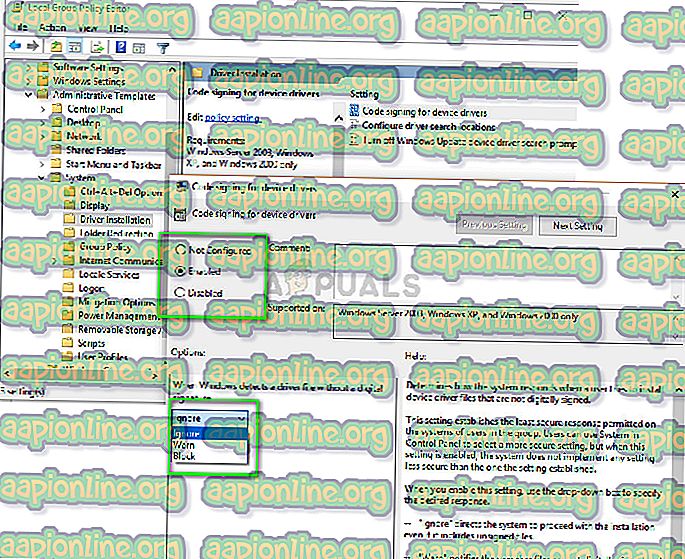
- Paspauskite OK, kad išsaugotumėte pakeitimus ir išeitumėte. Dabar patikrinkite, ar problema išspręsta.
ĮJUNGTI TESTAVIMĄ
TESTAVIMAS nustato, ar „Windows“ įdiegs kokį nors bandymo pasirašytą branduolio režimo kodą, kurio skaitmeniškai nepasirašė atitinkamos programinės įrangos įmonės. Tai dar viena saugi apsauga, veikianti kaip ugniasienė, neleidžianti įdiegti jokių branduolio lygio tvarkyklių, jei jos nėra baltajame sąraše. Jei tikrai norite įdiegti tvarkyklę, nepaisant saugių „Windows“ priemonių, galite įjungti TESTAVIMĄ.
- Paspauskite „Windows + S“, dialogo lange įveskite „ komandų eilutė “, dešiniuoju pelės mygtuku spustelėkite programą ir pasirinkite „ Vykdyti kaip administratorių “.
- Įvedę komandinę eilutę, vykdykite šią komandą:
bcdedit / set testsignign on

- Dabar tinkamai paleiskite kompiuterį. Paleidę iš naujo, prisijunkite ir pabandykite įdiegti tvarkyklę.
- Jei kada norite išjungti bandymo režimą, vykdykite šią komandą:
bcdedit / set testsigning off

Visam laikui išjungti vairuotojo parašo vykdymą
Kitas variantas, kurį galite išbandyti, jei visi aukščiau išvardyti metodai nepavyksta, yra visam laikui išjungti tvarkyklės parašo vykdymą jūsų kompiuteryje. Turėsite rankiniu būdu vėl įjungti mechanizmą, o jūsų kompiuteryje įdiegtų tvarkyklių nebus saugios. Įsitikinkite, kad išlaikote šį metodą kaip paskutinę galimybę.
- Paspauskite „Windows + R“, dialogo lange įveskite „ komandų eilutė “, dešiniuoju pelės mygtuku spustelėkite programą ir pasirinkite „ Vykdyti kaip administratorių “.
- Įvedę komandinę eilutę, vykdykite šią komandą:
bcdedit.exe / nustatyti nointegritychecks

Visiškai paleiskite kompiuterį iš naujo ir pabandykite įdiegti tvarkyklę.
- Jei kada nors norite vėl įjungti vykdymo mechanizmą, vykdykite šią komandą:
„bcdedit.exe“ / nustatyti nointegritychecks išjungti
Pastaba: Paprastai visos patikrintos ir tikros tvarkyklės pasirašomos skaitmeniniu būdu. Prieš diegdami įsitikinkite, kad vairuotojas yra visiškai teigiamas.



